0xC000000005 Po aktualizaci systému Windows 7
Jak víte, počínaje verzí systému Windows XP, společnost Microsoft neustále uvolní tzv. Aktualizace systémů a aktualizací service balíčků. Nicméně, to stojí za zmínku, že v systému Windows 7 je chyba aktualizace z nějakého důvodu mnohem častější než ve zbývajícím operačním systému. Co s tím souvisí, nyní rozumíme.
Proč systém Windows 7 vyžaduje aktualizaci?
Pokud se dříve zúčastnilo převážně bezpečnostní systém, nedávno (zejména pro Windows 7), dokonce ovlivňují některé základní ovladače zařízení, stejně jako specializované platformy typu Microsoft. NET Framework.kteří jsou potřeba pracovat některé programy a aplikace.
Pokud jde o poruchy, je to v podstatě v podstatě chyby "Windows 7 Update Center" a soubor sám zodpovědný za spuštění procesu vyhledávání a instalace aktualizací. Nyní se zaměříme na příčiny chyb a řešení některých nejčastějších problémů poněkud více.
Instalace chyby 7: Příčiny
Pokud hovoříme o důvodech, bohužel mohou být velmi moc. Především je nutné přijmout odpojenou automatickou aktualizaci, poškození aktualizačního souboru pod vlivem virů a škodlivých kódů, vzájemných konfliktů firewall, antivirových a aktualizačních služeb, nesprávného dokončení procesu aktualizace atd.
Navzdory skutečnosti, že v systému Windows 7 může být chyba aktualizace přítomna v různých projevech, pro každou situaci můžete najít nejvhodnější efektivní řešení problému.
Automatická kontrola aktualizace
Nejprve zvažte nejjednodušší situaci. To může moc to automatické vyhledávání A instalace aktualizací je jednoduše zakázána. Chcete-li zkontrolovat tyto parametry, musíte použít aktualizační centrum, kde metoda aktualizace musí být buď parametr automatického spuštění nebo parametr vyhledávání následovanou nabídkou instalace.

Upozornění, i když jsou tyto parametry použity, systém okamžitě spustí skenování pro dostupnost oficiálních aktualizací v síti, nebo spíše na oficiálních stránkách Microsoft Update Center, protože systém je zpočátku odkazován.
Aktualizovat ruční režim
Pokud je systém Windows 7 chyba aktualizace po zapnutí automatický režim Zůstane, můžete použít manuální vyhledávání.

Pokud vše jde hladce a systém bude nabídnout, aby navázali přijaté aktualizace, stačí stisknout odpovídající tlačítko. Pokud se problém není odstraněn, budete muset přijmout efektivnější opatření.
Nejdříve musíte zkontrolovat systémový disk (Na které, vlastně a nainstaloval Windows 7) pro chyby. Je lepší použít příkazový řádekspíše než vlastnosti disku způsobené "Explorer". Například v nabídce "Run" můžete zaregistrovat příkaz CHKDISK C: F, který umožňuje pouze kontrolu, ale také automaticky opravit systémové chyby.
Pokud se chyba opakuje znovu a znovu, důvodem pro jeho vzhled může být, že je poškozen soubor sám o spuštění procesu aktualizace. V tomto případě je nutné provést hluboké skenování jakýmkoliv antivirovým softwarem, a je lepší používat nástroje, které mají společný název pro záchranný disk, spuštěn před zahájením systému z optického média.
Problematika firewall a antivirového
A neméně běžná situace v případě, že v systému Windows 7 se projevuje chyba aktualizace i po všech výše uvedených akcí, je skryta před konfliktem o oku uživatele se standardním antivirem nebo bránou firewall.
Je zřejmé, že program aktualizace odkazuje na spolehlivý zdroj (v tomto případě - přímo do prostředků společnosti Microsoft), takže před zahájením procesu aktualizace je můžete vypnout, ale pouze za předpokladu, že předběžná kontrola ukázala nepřítomnost virů a hrozeb.
Chyba po aktualizaci systému Windows 7
Nyní přímo o nejběžnějších chybách, nepočítá to, co bylo popsáno výše. Windows 7 Aktualizace chybových kódů jsou poměrně velká databáze, zvážit tři nejčastěji projevené.

Chyba 643 je spojena s neschopností aktualizovat platformu Microsoft .NET Framework. Další systémové komponenty mohou být aktualizovány, ale je to jeho aktualizace, která způsobuje chybu. Mělo by být jednoduše odstraněno ze systému a znovu staženo z oficiálního místa. Microsoft Nejnovější verze. Mimochodem, jako pro odstranění, je lepší nepoužívat standardní prostředky Z nabídky "Programy a komponenty". V tomto případě pokročilé výchozí hodnoty, které odstraní absolutně všechny ze systému zbytkové soubory a zaznamenejte klíčové klíče registru.
Nástroj je uznáván jako jeden z nejsilnějších programů tohoto typu. iOBIT Uninstaller.Ve kterém je speciální režim nuceného odinstalace.

Chyba s kódem 800B0100 není méně běžná. V této situaci bude nejvzenější řešení využití automatických problémů problémů typu Fix IT nebo System Update Dodržovat nástroj. Ve většině případů mohou opravit problémy automaticky, i bez účasti uživatele.

Největší bolest hlavy pro mnoho uživatelů je však chyba s kódem 0xc0000005. Zobrazí se po instalaci aktualizací do systému. Obvykle, tenhle typ Chyby se nazývají aktualizacemi ve formě balíčků KB2859537 a KB2872339. Odstranění a umožňuje zbavit se otravných chyb.
Nejjednodušší způsob je vytočit na wusa.exe / Neinstalace / kB: 2859537 příkazový řádek nebo stejné, ale pouze pro balíček KB2872333 (samozřejmě, že vstup musí být uveden jménem správce). Pokud nepomůže, musíte použít protokol aktualizace, ve kterém musí být všechny balíčky tříděny podle data. S největší pravděpodobností, některé poslední aktualizace a způsobuje selhání. Nyní musíte pakety odstranit střídavě, pokaždé restartování počítače, dokud se chyba nezmizí (můžete použít stejný příkazový řádek). Po odstranění problému můžete znovu nainstalovat aktualizace manuální režimAle vyloučit zoufalé problémové balíčky ze seznamu.
Chyba 0KS0000005 při startu programy systému Windows 7.Chyba 0xC0000005 se obvykle zobrazí při pokusu o spuštění programu po aktualizaci systému Windows 7, zejména pokud je použito licencovaná kopie operační systém. V důsledku oznámení s výše uvedeným kódem chyby již nejsou otevřeny všechny (nebo některé) aplikace, což vede k neschopnosti pracovat v prostředí Windows.Zde je okno s chybou "0xc00000000" vyjde při pokusu o spuštění aplikace:
Jak opravit chybu 0xc0000005 v systému Windows 7?
Pokud nastane problém, když spustíte pouze jednu aplikaci, zkuste jej znovu nainstalovat a pokusit se znovu začít. Pokud se chyba při spuštění aplikace 0xc0000005, Windows 7 je masivní, můžete provést řadu restorativních akcí zaměřených na likvidaci.
Rollback.
Nejjednodušší způsob odstraňte chybu 0xc0000005 - Vraťte systém do řídicího bodu, když všechno funguje správně:
- Otevřete nabídku Start a vyhledejte funkci obnovení systému pomocí vyhledávacího řetězce.
- Označte položku "Zobrazit další body" pro zobrazení seznamu všech kontrolních bodů.
- Najděte bod obnovy s datem, kdy všechny aplikace začaly normálně. Vyberte jej a klikněte na tlačítko Další ".
- Potvrďte touhu stisknutím tlačítka "Dokončit" v posledním okně Průvodce obnovením.
Obvykle vám systémová rollback umožňuje zbavit se problému, ale tato metoda má a nevýhody.
- Za prvé, někteří uživatelé mohli mít samotný restaurátorský systém, to znamená, že kontrolní body nebyly vytvořeny.
- Za druhé, všechny programy, které byly instalovány po datu referenčního bodu jsou vymazány.
Pokud pro vás konfigurační vrácení není vhodná, zkuste problém vyřešit.
Smazat aktualizace
Jeden z nejčastějších příčiny chyby 0xc0000005 byly aktualizace systému Windowsvydáno v letech 2013-2014. Nyní je tento problém vyřešen specialisty společnosti Microsoft, ale někdy se projevuje pirátské sestavy Windows 7.
Pokud problém vznikl po další aktualizaci, zkuste odstranit nejnovější úpravy (KB: 2859537, KB: 2872339, KB: 2882822):
- Vyhledejte sekci "Update Center" v ovládacích panelech a otevřete jej.
- Klikněte na odkaz "Nainstalované aktualizace".
- Vyhledejte modifikaci přidanou podle posledního, vyberte jej a klikněte na "Smazat".
Stejné akce lze provádět pomocí příkazového řádku spuštěním na jméno správce. Pro to potřebujete:
- Spusťte menu "Run" (můžete použít klávesy Windows Win + R).
- V řádku zadejte: wusa.exe / odinstalovat / kB: 2859537.
- Stiskněte cca.
- Okno bude vydáno, kde byste měli klepnout na tlačítko OK.
Je žádoucí smazat dvě další aktualizace (KB: 2872339, KB: 2882822), pokud jsou.
Po odstraněných aktualizacích. Musíte opět otevřít centrum Windows Update. V seznamu instalovaných aktualizací naleznete výše uvedené výše. Tlačí do každé odděleně klikněte pravým tlačítkem myši Myši Zvolte "Skrýt aktualizaci".
Po odstranění aktualizace se nyní nezobrazí, dokud kliknete na tlačítko "Obnovit skryté aktualizace".
Odstranění Microsoft .NET Framework 4
Výše uvedené aktualizace provádějí změny samotného operačního systému, ale na konkrétní komponentu - Microsoft .NET Framework 4. Respa se zbavit chyby 0xc0000005, musíte odstranit rámec:
- Otevřete v sekci Ovládací panely "Smazat programy".
- Najít v seznamu instalované aplikace Rámec 4.
- Zvýrazněte program a klikněte na "Smazat" pro spuštění Průvodce odinstalací.
Po vyjmutí rámce 4 musíte nainstalovat jinou verzi této softwarové platformy v počítači, protože je nutná pro správnou operaci mnoha aplikací.
Další možné příčiny chyb
Důvod pro počítač vydává chybu 0xC0000005Mohou existovat pouze aktualizace systému popsaných výše, ale i další faktory.
- Chyby registru - opraveno pomocí speciální nástroje Zadejte CCleaner.
- Virová infekce - ověření licencovaným antivirovým nebo navštěvujícím nástrojem Dr. Web Cureit nebo AVZ.
- Problémy s. \\ T rAM - Jsou diagnostikovány pomocí nástroje Memtest86 +.
Jedná se o hlavní metody, které umožňují úspěšně vyřešit problém s názvem "Chyba při spuštění aplikace 0xc0000005, jak opravit". Jak vidíte, nejtěžší věc v této situaci je správně určit zdroj problému. Eliminace chyby obvykle není obtížné, pokud znáte jeho příčinu.
Jak víte, počínaje verzí systému Windows XP, společnost Microsoft neustále uvolní tzv. Aktualizace systémů a aktualizací service balíčků. Nicméně, to stojí za zmínku, že v systému Windows 7 je chyba aktualizace z nějakého důvodu mnohem častější než ve zbývajícím operačním systému. Co s tím souvisí, nyní rozumíme.

Proč systém Windows 7 vyžaduje aktualizaci?
Pokud dříve aktualizuje aktualizace systémů většinu bezpečnostního systému, nedávno (zejména pro Windows 7), dokonce ovlivňují některé základní ovladače zařízení, stejně jako specializované platformy typu Microsoft .NET Framework typu, které jsou potřebné pro práci některých programů a aplikace.
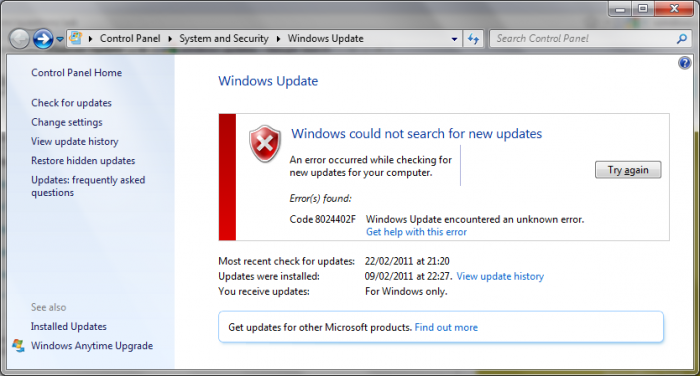
Pokud jde o poruchy, je to v podstatě v podstatě chyby "Windows 7 Update Center" a soubor sám zodpovědný za spuštění procesu vyhledávání a instalace aktualizací. Nyní se zaměříme na příčiny chyb a řešení některých nejčastějších problémů poněkud více.
Chyba Instalace Windows 7 Aktualizace: Příčiny
Pokud hovoříme o důvodech, bohužel mohou být velmi moc. Především je nutné přijmout odpojenou automatickou aktualizaci, poškození aktualizačního souboru pod vlivem virů a škodlivých kódů, vzájemných konfliktů firewall, antivirových a aktualizačních služeb, nesprávného dokončení procesu aktualizace atd.
Navzdory skutečnosti, že v systému Windows 7 může být chyba aktualizace přítomna v různých projevech, pro každou situaci můžete najít nejvhodnější efektivní řešení problému.
Automatická kontrola aktualizace
Nejprve zvažte nejjednodušší situaci. To může být velmi dobře, že automatické vyhledávání a instalace aktualizací je jednoduše zakázáno. Chcete-li zkontrolovat tyto parametry, musíte použít aktualizační centrum, kde metoda aktualizace musí být buď parametr automatického spuštění nebo parametr vyhledávání následovanou nabídkou instalace.

Upozornění, i když jsou tyto parametry použity, systém okamžitě spustí skenování pro dostupnost oficiálních aktualizací v síti, nebo spíše na oficiálních stránkách Microsoft Update Center, protože systém je zpočátku odkazován.
Aktualizovat ruční režim
Pokud je systém Windows 7 chyba aktualizace po zapnutí režimu automatického režimu, můžete použít manuální vyhledávání.

Pokud vše jde hladce a systém bude nabídnout, aby navázali přijaté aktualizace, stačí stisknout odpovídající tlačítko. Pokud se problém není odstraněn, budete muset přijmout efektivnější opatření.
Za prvé, musíte zkontrolovat systémový disk (na kterém, ve skutečnosti, a nainstalovat Windows 7) pro chyby. Chcete-li to provést, je lepší použít příkazový řádek a nikoli vlastnosti disku způsobené přes "vodič". Například v nabídce "Run" můžete zaregistrovat příkaz CHKDISK C: F, který umožňuje pouze kontrolu, ale také automaticky opravit systémové chyby.
Pokud se chyba opakuje znovu a znovu, důvodem pro jeho vzhled může být, že je poškozen soubor sám o spuštění procesu aktualizace. V tomto případě je nutné provést hluboké skenování jakýmkoliv antivirovým softwarem, a je lepší používat nástroje, které mají společný název pro záchranný disk, spuštěn před zahájením systému z optického média.
Problematika firewall a antivirového
A neméně běžná situace v případě, že v systému Windows 7 se projevuje chyba aktualizace i po všech výše uvedených akcí, je skryta před konfliktem o oku uživatele se standardním antivirem nebo bránou firewall.
Je zřejmé, že program aktualizace odkazuje na spolehlivý zdroj (v tomto případě - přímo do prostředků společnosti Microsoft), takže před zahájením procesu aktualizace je můžete vypnout, ale pouze za předpokladu, že předběžná kontrola ukázala nepřítomnost virů a hrozeb.
Chyba po aktualizaci systému Windows 7
Nyní přímo o nejběžnějších chybách, nepočítá to, co bylo popsáno výše. Windows 7 Aktualizace chybových kódů jsou poměrně velká databáze, zvážit tři nejčastěji projevené.

Chyba 643 je spojena s neschopností aktualizovat platformu Microsoft .NET Framework. Další systémové komponenty mohou být aktualizovány, ale je to jeho aktualizace, která způsobuje chybu. Mělo by být jednoduše odstraněno ze systému a znovu staženo nejnovější verzi z oficiální stránky Microsoft. Mimochodem, jako pro odstranění, je lepší nepoužívat standardní nástroje z nabídky "Programy a komponenty". V tomto případě pokročilé výchozí hodnoty, které odstraní ze systému, jsou absolutně všechny zbytkové soubory a záznamy klíčů registru systému.
Jeden z nejsilnějších programů tohoto typu je rozpoznán jako nástroj IOBIT Uninstaller, který má speciální režim nuceného odinstalace.

Chyba s kódem 800B0100 není méně běžná. V této situaci bude nejvzenější řešení využití automatických problémů problémů typu Fix IT nebo System Update Dodržovat nástroj. Ve většině případů mohou opravit problémy automaticky, i bez účasti uživatele.

Největší bolest hlavy pro mnoho uživatelů je však chyba s kódem 0xc0000005. Zobrazí se po instalaci aktualizací do systému. Zpravidla se tento typ chyby nazývá aktualizace ve formě balíčků KB2859537 a KB2872339. Odstranění a umožňuje zbavit se otravných chyb.
Nejjednodušší způsob je vytočit na wusa.exe / Neinstalace / kB: 2859537 příkazový řádek nebo stejné, ale pouze pro balíček KB2872333 (samozřejmě, že vstup musí být uveden jménem správce). Pokud nepomůže, musíte použít protokol aktualizace, ve kterém musí být všechny balíčky tříděny podle data. S největší pravděpodobností, některé poslední aktualizace a způsobuje selhání. Nyní musíte pakety odstranit střídavě, pokaždé restartování počítače, dokud se chyba nezmizí (můžete použít stejný příkazový řádek). Po odstranění problému, můžete aktualizovat znovu v ručním režimu, ale vyloučit zoufalé problému balíčky ze seznamu.
V nedávné minulosti uživatelé operačního systému Windows 7 čelili problému spuštěných programů po instalaci aktualizací. Tyto problémy začaly od srpna 2013, kdy se objevila aktualizace KB2859537, která uzavřela zranitelnost jádra systému. Vzhledem k této zranitelnosti by mohlo dojít neoprávněné zvýšení práv v systému. Podobný problémy se spuštěnými programy v systému Windows 7 následoval v září, a pak v říjnu s vydáním aktualizací KB2872339 a KB2882822. V podstatě se jedná o novější verze první aktualizace. Tento článek bude popsán, jak opravit problémy se spuštěnými programy v systému Windows 7 po instalaci aktualizace operačního systému.
Po restartování počítače uživatelem, při pokusu o spuštění programů bylo vydáno s chybou "Chyba inicializace aplikace (0xC000000005). Chcete-li aplikaci ukončit, klepněte na tlačítko OK ».
Nejčastěji program nebyl spuštěn, pokud byla nainstalována původní verze systému Windows 7 a byla instalována sestava se zadaným aktivátorem licencí. I když byly problémy a s originálem windows verzeaktivovány právními prostředky.
Pokud jste dosud nezjistili, že popsaný problém, ale máte důvod věřit, že aktualizace mohou poškodit systém, neinstalovat aktualizace KB2859537., KB2872339. a KB2882822.. Na zrušit instalaci Tyto windows 7 aktualizace, Udělej následující:
jdeme do spouštěcího panelu - Center aktualizace systému Windows..

Klikněte na odkaz: "Důležité aktualizace" a vyhledejte aktualizace KB2859537, KB2872339 a KB2882822. Na každém z těchto aktualizací stiskněte pravé tlačítko myši a v kontextová nabídka Vyberte "Skrýt aktualizaci". Připraven! Nyní tyto aktualizace nebudou instalovány.
Co dělat, pokud po aktualizaci systému Windows 7 dojde k chybě 0xc0000005?
Existují dva hlavní způsoby, jak vyřešit problém:
1. Smazat aktualizace
Klepněte na tlačítko Start - Ovládací panely - programy a komponenty.
Vlevo v menu vyberte "Nainstalované aktualizace". V seznamu těchto aktualizací naleznete KB2859537, KB2872339 nebo KB2882822. Klikněte na něj pravým tlačítkem myši a vyberte příkaz Odstranit.

Restartujte počítač.
Po restartování operačního systému bude vyzváni k instalaci aktualizací znovu. Musíte zrušit instalaci těchto aktualizací. Jak to udělat, napsané výše.
2. Systém obnovy
Klepněte na tlačítko Start - Spustit a v okně, které se zobrazí, zadejte RSTRUI. Stiskněte Enter.
Zobrazí se okno Obnovení systému.

Klepněte na tlačítko "Další", vyberte požadovaný bod obnovení, klepněte na tlačítko "Další", klepněte na tlačítko "Dokončit". Po restartu a obnovení systému musíte instalaci zrušit. aktualizace problémů. Jak to udělat, napsané výše. Více informací o procesu obnovení operačního systému Windows 7 v našem článku Obnovte operační systém Windows 7.
Tak jsme se podívali na to, jak zabránit problémům se spuštěním programů a vzhledu chyb 0xc0000005 v provozu systém Windows. 7 Po instalaci aktualizací KB2859537, KB2872339 a KB2882822. Také jsme přezkoumali dvě možnosti pro opravy problémů, pokud ještě vznikli.













